Как очистить кэш
Для ускорения загрузки в клиенте игра хранит ресурсы в кэше. Достаточно часто некорректно закэшированные или устаревшие ресурсы приводили к проблемам, которые решаются простым удалением кэша и загрузкой новых версий карт, моделей, текстур и так далее.
Обратите внимание: клиент необходимо перезапустить, если он был открыт ранее.
Windows
Пользователи Windows могут вручную очистить кэш игры согласно следующей инструкции:
1. Нажмите комбинацию Win + R, откроется такое окно:
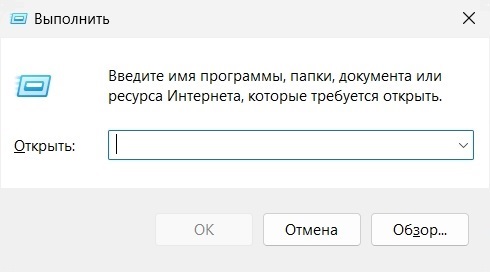
2. В этом окне введите %appdata% и нажмите "ОК".
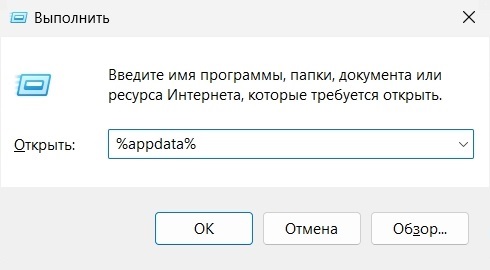
3. В открывшейся папке найдите папку "StandaloneLoader" и удалите её
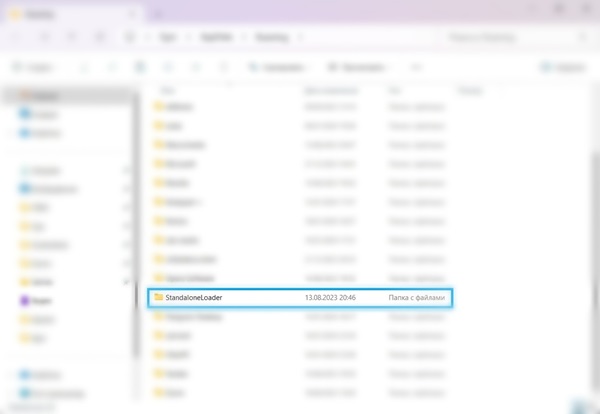
Вот и всё, кэш очищен.
Обратите внимание, что после очистки кэша следующая загрузка клиента может занять больше времени, чем обычно.
Macintosh
Пользователям MacOS поможет следующая инструкция по ручной очистке кэша:
1. Найдите приложение Finder в левой нижней части Dock.
2. Нажмите на его иконку правой кнопкой мыши. Выберите опцию Go to Folder... из меню.
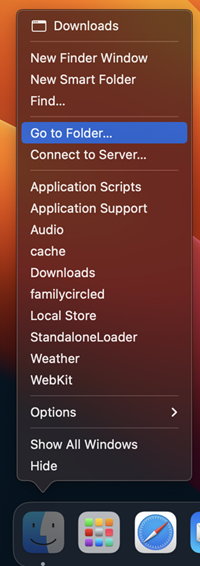
3. Откроется окно. Введите следующий адрес: ~/Library/Application Support/StandaloneLoader и нажмите Enter.
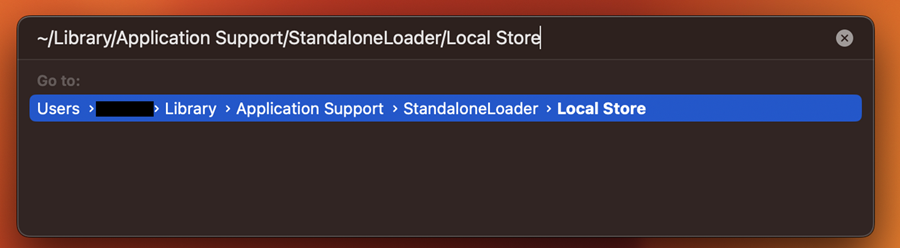
4. Теперь удалите папку StandaloneLoader. Нажмите на неё правой кнопкой мыши и выберите Move to Bin.